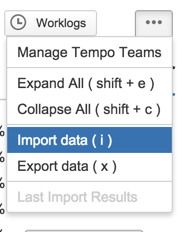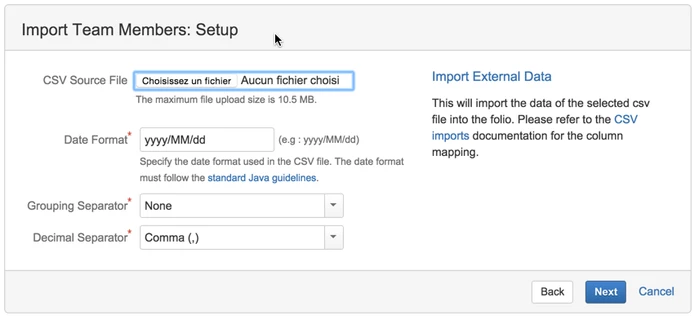V_II Импорт данных из CSV
Tempo Budgets позволяет импортировать данные из файла значений, разделенных запятыми (CSV). Файлы CSV представляют собой текстовые файлы, представляющие табличные данные, и поддерживаются большинством приложений, которые обрабатывают табличные данные (например, Microsoft Excel, базы данных и т. д.).
Функция импорта CSV позволяет импортировать данные из внешней системы, которая:
- Tempo Budgets не предоставляет специального инструмента импорта для и
- Может экспортировать свои данные в структурированном / табличном формате (CSV).
Процесс импорта CSV состоит из:
- Подготовка файла CSV (см. ниже).
- Запуск мастера импорта CSV-файла (ниже).
Вы можете выбрать отображение отдельных полей и значений полей в процессе импорта.
Подготовка файла CSV
Tempo Budgets предполагает, что ваш CSV-файл основан на CSV-файле по умолчанию в стиле Microsoft Excel. Поля разделяются запятыми, и любое содержимое, которое необходимо рассматривать буквально, например запятые и новые строки / сами «символы возврата каретки», заключаются в кавычки.
 Для Microsoft Excel и OpenOffice нет необходимости заключать в кавычки значения в ячейках, поскольку эти приложения обрабатывают это автоматически.
Для Microsoft Excel и OpenOffice нет необходимости заключать в кавычки значения в ячейках, поскольку эти приложения обрабатывают это автоматически.
Требования к CSV-файлу
Файлы CSV не только должны быть «правильно сформированы», но и удовлетворять следующим требованиям.
Каждый CSV-файл должен иметь строку заголовка с заголовком столбца.
Мастер импорта CSV-файла (ниже) использует строку заголовка CSV-файла, чтобы определить, как отображать данные из 2-й строки CSV-файла и далее в поля в Tempo Budgets.
Строка заголовка не должна содержать каких-либо знаков препинания (кроме запятых, разделяющих каждый столбец), иначе импортер может работать некорректно.
Запятые (как разделители столбцов / полей) нельзя пропускать
Например, это действительно так:
Type,Name,Description,Amount,Category,Frequency
"Rent","2231 Chiasson bvd","This is a desc","2,000.00",,
... но это неверно:
Type,Name,Description,Amount,Category,Frequency
"Rent","2231 Chiasson bvd","This is a desc","2,000.00"
Инкапсуляция структуры данных Tempo Budgets в вашем CSV-файле
Сбор данных, занимающих несколько строк
Используйте двойные кавычки (") в вашем CSV-файле для сбора данных, занимающих несколько строк. Например, при импорте Tempo Budgets будет рассматривать следующее как действительный CSV-файл с единственной записью:
Type,Name,Description,Amount
"Rent","2231 Chiasson bvd","This is on
a new line","2,000.00"
Буквальное обращение со специальными символами
Используйте двойные кавычки (") вокруг раздела текста, чтобы воспринимать любые специальные символы в этом разделе буквально. После импорта этих данных в Tempo Budgets эти специальные символы будут сохранены как часть данных полей Tempo Budgets. Примеры специальных символы включают символы возврата каретки / ввода (как показано в примере выше), запятые и т. д.
Чтобы рассматривать двойные кавычки буквально, вы можете «экранировать» их с помощью другого символа двойной кавычки. Следовательно, значение CSV:
- "This is for the ""HQ"" rent"
после импорта будет сохранен в Tempo Budgets как:
- This is for the "HQ" rent
Запуск мастера импорта CSV-файла
Перед тем, как начать: если в вашей установке Tempo Budgets есть существующие данные – мы настоятельно рекомендуем вам сделать резервную копию существующих данных Tempo Budgets, сделав резервную копию данных JIRA.
- Перейдите в свое фолио, в которое вы хотите импортировать данные.
- Выберите режим («Бюджет», «Затраты», «Доходы», «Команда») ("Budget", "Costs", "Revenues", "Team"), в котором вы хотите импортировать некоторые данные.
- Нажмите
 в браузере выбранного режима ---
в браузере выбранного режима ---  Сочетание клавиш: i
Сочетание клавиш: i
- На странице импорта файла CSV выберите исходный файл CSV.
- Укажите формат даты, используемый в вашем CSV-файле. Используйте синтаксис, соответствующий Java SimpleDateFormat.
- Выберите группировку и десятичные разделители
- Нажмите кнопку «Далее» ("Next"), чтобы перейти к этапу «Настройка сопоставлений полей» ("Setup field mappings") мастера импорта CSV-файла.
- В столбце поля Tempo Budgets ("Tempo Budgets field") выберите поля Tempo Budgets, которые вы хотите сопоставить с полями, определенными в вашем CSV-файле. Для получения дополнительной информации о сопоставлении полей CSV с полями временных бюджетов см. ниже «Советы по импорту данных CSV в поля FOLIO».
 Примечание. Если ваш CSV-файл содержит несколько полей с одинаковыми именами, указанными в строке заголовка, последнее будет иметь приоритет над всеми предыдущими.
Примечание. Если ваш CSV-файл содержит несколько полей с одинаковыми именами, указанными в строке заголовка, последнее будет иметь приоритет над всеми предыдущими.
- Нажмите кнопку «Импорт» ("Import"), когда будете готовы начать импорт данных CSV в Tempo Budgets. По завершении импорта программа импорта отобразит полный отчет.
 Примечание: вы можете получить доступ к последнему отчету с помощью кнопки.
Примечание: вы можете получить доступ к последнему отчету с помощью кнопки.  Последний отчет сохраняется только на время сеанса пользователя.
Последний отчет сохраняется только на время сеанса пользователя.
Поздравляем, вы успешно импортировали данные CSV в Tempo Budgets! Если у вас возникнут вопросы или возникнут проблемы, обратитесь в службу поддержки Tempo Budgets.
По материалам Tempo Budgets: Importing Data from CSV